Android-ის გამოსწორების 7 გზა უსაფრთხო რეჟიმში ჩარჩენილი
Miscellanea / / November 28, 2021
ყველა Android მოწყობილობას გააჩნია ჩაშენებული ფუნქცია, სახელწოდებით Safe Mode, რათა დაიცვას თავი შეცდომებისა და ვირუსებისგან. არსებობს რამდენიმე გზა, რომ ჩართოთ ან გამორთოთ უსაფრთხო რეჟიმი Android ტელეფონებში.
მაგრამ იცით როგორ გამოხვიდეთ უსაფრთხო რეჟიმიდან? თუ თქვენც გაქვთ იგივე პრობლემა, თქვენ სწორ ადგილას ხართ. გთავაზობთ სრულყოფილ სახელმძღვანელოს, რომელიც დაგეხმარებათ შეასწორეთ თქვენი Android ტელეფონი, როდესაც ის ჩარჩენილია უსაფრთხო რეჟიმში. წაიკითხეთ ბოლომდე, რომ ისწავლოთ სხვადასხვა ხრიკები, რომლებიც დაგეხმარებათ ასეთ სიტუაციებში ნავიგაციაში.

შინაარსი
- როგორ გამოვასწოროთ Android ტელეფონი ჩარჩენილი უსაფრთხო რეჟიმში
- რა მოხდება, როდესაც თქვენი ტელეფონი გადადის უსაფრთხო რეჟიმში?
- რატომ გადადის თქვენი ტელეფონი უსაფრთხო რეჟიმში?
- როგორ გამორთოთ უსაფრთხო რეჟიმი Android მოწყობილობებზე
- მეთოდი 1: გადატვირთეთ თქვენი მოწყობილობა
- მეთოდი 2: გამორთეთ უსაფრთხო რეჟიმი შეტყობინებების პანელის გამოყენებით
- მეთოდი 3: გადატვირთვისას ღილაკზე Power + Volume Down-ის დაჭერით
- მეთოდი 4: ამოიღეთ ტელეფონის ბატარეა
- მეთოდი 5: წაშალეთ არასასურველი აპლიკაციები
- მეთოდი 6: ქარხნული პარამეტრების გადატვირთვა
- მეთოდი 7: ტექნიკის პრობლემების მოგვარება
როგორ გამოვასწოროთ Android ტელეფონი ჩარჩენილი უსაფრთხო რეჟიმში
რა მოხდება, როდესაც თქვენი ტელეფონი გადადის უსაფრთხო რეჟიმში?
Როდესაც Android OS არის უსაფრთხო რეჟიმში, ყველა დამატებითი ფუნქცია გამორთულია. მხოლოდ პირველადი ფუნქციებია არააქტიური მდგომარეობა. მარტივად რომ ვთქვათ, თქვენ შეგიძლიათ მხოლოდ იმ აპლიკაციებსა და ფუნქციებზე წვდომა, რომლებიც ჩაშენებულია, ანუ ისინი იმყოფებოდნენ ტელეფონის თავდაპირველად შეძენისას.
ხანდახან, უსაფრთხო რეჟიმის ფუნქცია შეიძლება იყოს იმედგაცრუებული, რადგან ის ხელს უშლის წვდომას თქვენი ტელეფონის ყველა ფუნქციასა და აპლიკაციაში. ამ შემთხვევაში რეკომენდებულია გამორთეთ ეს ფუნქცია.
რატომ გადადის თქვენი ტელეფონი უსაფრთხო რეჟიმში?
1. Android მოწყობილობა ავტომატურად გადადის უსაფრთხო რეჟიმში, როდესაც მისი ნორმალური შიდა ფუნქცია დარღვეულია. ეს ჩვეულებრივ ხდება მავნე პროგრამის შეტევის დროს ან როდესაც ახალი ინსტალირებული აპლიკაცია შეიცავს შეცდომებს. ის ჩართულია, როდესაც რომელიმე პროგრამული უზრუნველყოფა მნიშვნელოვან გავლენას ახდენს Android-ის მთავარ სისტემაზე.
2. ზოგჯერ შეიძლება შემთხვევით ჩადოთ თქვენი მოწყობილობა უსაფრთხო რეჟიმში.
მაგალითად, როდესაც შეცდომით აკრიფეთ უცნობი ნომერი, როდესაც ის თქვენს ჯიბეშია, მოწყობილობა ავტომატურად გადადის უსაფრთხო რეჟიმში თავის დასაცავად. ეს ავტომატური გადართვა ხდება იმ დროს, როდესაც მოწყობილობა აღმოაჩენს საფრთხეებს.
როგორ გამორთოთ უსაფრთხო რეჟიმი Android მოწყობილობებზე
აქ მოცემულია მეთოდების ყოვლისმომცველი სია, რათა გამორთოთ უსაფრთხო რეჟიმი ნებისმიერ Android მოწყობილობაზე.
მეთოდი 1: გადატვირთეთ თქვენი მოწყობილობა
უსაფრთხო რეჟიმიდან გამოსვლის უმარტივესი გზა არის თქვენი Android ტელეფონის გადატვირთვა. ის მუშაობს უმეტეს დროს და აბრუნებს თქვენს მოწყობილობას ნორმალურ რეჟიმში.
1. უბრალოდ დააჭირეთ და გეჭიროთ Ძალა ღილაკი რამდენიმე წამის განმავლობაში.
2. შეტყობინება გამოჩნდება ეკრანზე. შენც შეგიძლია გამორთვა თქვენი მოწყობილობა ან გადატვირთეთ, როგორც ქვემოთაა ნაჩვენები.
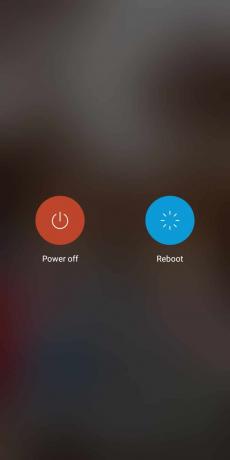
3. აქ, შეეხეთ გადატვირთვა. გარკვეული პერიოდის შემდეგ, მოწყობილობა კვლავ გადაიტვირთება ნორმალურ რეჟიმში.
Შენიშვნა: ალტერნატიულად, შეგიძლიათ გამორთოთ მოწყობილობა ჩართვის ღილაკის დაჭერით და გარკვეული დროის შემდეგ ისევ ჩართოთ. ეს გადააქცევს მოწყობილობას უსაფრთხო რეჟიმიდან ნორმალურ რეჟიმში.
ასევე წაიკითხეთ:როგორ გამორთოთ უსაფრთხო რეჟიმი Android-ზე
მეთოდი 2: გამორთეთ უსაფრთხო რეჟიმი შეტყობინებების პანელის გამოყენებით
შეტყობინებების პანელის მეშვეობით შეგიძლიათ პირდაპირ შეამოწმოთ მოწყობილობა უსაფრთხო რეჟიმშია თუ არა.
1. გადაფურცლეთ ქვემოთ ეკრანი ზემოდან. შეტყობინებები ყველა გამოწერილი ვებსაიტიდან და აპლიკაციიდან ნაჩვენებია აქ.
2. შეამოწმეთ Უსაფრთხო რეჟიმი შეტყობინება.
3. თუ უსაფრთხო რეჟიმი შეტყობინება იმყოფება, შეეხეთ მასზე გამორთვა ის. მოწყობილობა ახლა უნდა გადავიდეს ნორმალურ რეჟიმში.
Შენიშვნა: ეს მეთოდი მუშაობს თქვენი ტელეფონის მოდელის მიხედვით.
თუ თქვენი მობილური არ აჩვენებს უსაფრთხო რეჟიმის შეტყობინებას, გადადით შემდეგ ტექნიკაზე.
მეთოდი 3: გადატვირთვისას ღილაკზე Power + Volume Down-ის დაჭერით
1. თუ Android-ი ჩარჩენილია უსაფრთხო რეჟიმში, გამორთეთ იგი დაჭერით Ძალა ღილაკი გარკვეული დროის განმავლობაში.
2. ჩართეთ მოწყობილობა და ამით გააჩერეთ სიმძლავრე + ხმის შემცირება ღილაკი ერთდროულად. ეს პროცედურა დააბრუნებს მოწყობილობას მისი ნორმალური ფუნქციონირების რეჟიმში.
Შენიშვნა: ამ მეთოდმა შეიძლება გამოიწვიოს გარკვეული პრობლემები, თუ ხმის შემცირების ღილაკი დაზიანებულია.
როდესაც ცდილობთ მოწყობილობის გადატვირთვას დაზიანებული ხმის შემცირების ღილაკის დაჭერისას, მოწყობილობა იმუშავებს იმ ვარაუდით, რომ ის კარგად მუშაობს ყოველ ჯერზე, როცა გადატვირთავთ. ეს პრობლემა გამოიწვევს ტელეფონის ზოგიერთი მოდელის ავტომატურად გადაყვანას უსაფრთხო რეჟიმში. ასეთ შემთხვევებში კარგი ვარიანტი იქნება მობილური ტექნიკოსის კონსულტაცია.
მეთოდი 4: ამოიღეთ ტელეფონის ბატარეა
თუ ზემოთ ნახსენები მეთოდები ვერ დააბრუნებს Android მოწყობილობას ნორმალურ რეჟიმში, სცადეთ ეს მარტივი გამოსწორება:
1. გამორთეთ მოწყობილობა დაჭერით Ძალა ღილაკი გარკვეული დროის განმავლობაში.
2. როდესაც მოწყობილობა გამორთულია, ამოიღეთ ბატარეა უკანა მხარეს დამონტაჟებული.

3. ახლა ერთი წუთი მაინც დაელოდე და შეცვალეთ ბატარეა.
4. და ბოლოს, ჩართეთ მოწყობილობა გამოყენებით Ძალა ღილაკი.
Შენიშვნა: თუ ბატარეის ამოღება შეუძლებელია მოწყობილობიდან მისი დიზაინის გამო, გააგრძელეთ თქვენი ტელეფონის ალტერნატიული მეთოდების კითხვა.
მეთოდი 5: წაშალეთ არასასურველი აპლიკაციები
თუ ზემოთ ნახსენები მეთოდები არ დაგეხმარებათ ამ პრობლემის მოგვარებაში, მაშინ პრობლემა თქვენს მოწყობილობაზე დაინსტალირებული აპლიკაციებშია. იმისდა მიუხედავად, რომ თქვენ არ შეგიძლიათ გამოიყენოთ რაიმე აპლიკაცია უსაფრთხო რეჟიმში, თქვენ მაინც გაქვთ მათი დეინსტალაციის შესაძლებლობა.
1. გაუშვით პარამეტრები აპლიკაცია.
2. აქ, შეეხეთ აპლიკაციები.

3. ახლა, პარამეტრების სია გამოჩნდება შემდეგნაირად. შეეხეთ დაყენებულია აპები.

4. დაიწყეთ ახლახან ჩამოტვირთული აპების ძებნა. შემდეგ, შეეხეთ სასურველს განაცხადი მოსახსნელი.
5. ბოლოს, შეეხეთ დეინსტალაცია.

უსაფრთხო რეჟიმი გამოირთვება, როგორც კი პრობლემას გამომწვევი აპლიკაციის დეინსტალაციას გააკეთებთ. მიუხედავად იმისა, რომ ეს ნელი პროცესია, ეს მეთოდი ჩვეულებრივ გამოდგება.
ასევე წაიკითხეთ:შეასწორეთ კომპიუტერის ავარია უსაფრთხო რეჟიმში
მეთოდი 6: ქარხნული პარამეტრების გადატვირთვა
Android მოწყობილობების ქარხნული პარამეტრების გადატვირთვა ჩვეულებრივ კეთდება მოწყობილობასთან დაკავშირებული მთელი მონაცემების წასაშლელად. შესაბამისად, მოწყობილობას შემდგომში დასჭირდება მთელი მისი პროგრამული უზრუნველყოფის ხელახალი ინსტალაცია. ეს ჩვეულებრივ ტარდება მაშინ, როდესაც საჭიროა მოწყობილობის პარამეტრის შეცვლა არასწორი ფუნქციონირების გამო. ეს პროცესი შლის აპარატურულ ნაწილში შენახულ მეხსიერებას და შემდეგ განაახლებს მას უახლესი ვერსიით.
Შენიშვნა: ყოველი გადატვირთვის შემდეგ, მოწყობილობის ყველა მონაცემი წაიშლება. ამიტომ, რეკომენდირებულია ყველა ფაილის სარეზერვო ასლის შექმნა გადატვირთვის დაწყებამდე.
აქ, Samsung Galaxy S6 იქნა აღებული, როგორც მაგალითი ამ მეთოდით.
ქარხნული პარამეტრების გადატვირთვა გაშვების ვარიანტების გამოყენებით
1. გადართვა გამორთულია თქვენი მობილური.
2. გამართავს მოცულობის გაზრდა და მთავარი დააწკაპუნეთ ერთად გარკვეული დროის განმავლობაში.
3. განაგრძეთ ნაბიჯი 2. დაიჭირეთ ძალა დააწკაპუნეთ და დაელოდეთ ეკრანზე Samsung Galaxy S6-ის გამოჩენას. ერთხელაც ეს მოხდება, გათავისუფლება ყველა ღილაკი.
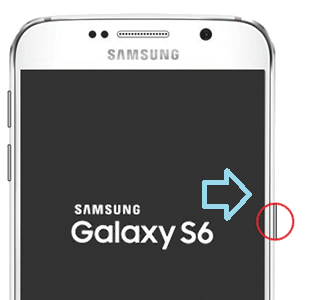
4. Android-ის აღდგენა ეკრანი გამოჩნდება. აირჩიეთ წაშალეთ მონაცემები/ქარხნული პარამეტრები.
5. გამოიყენეთ ხმის ღილაკები ეკრანზე არსებული ვარიანტების გასავლელად და გამოიყენეთ ჩამრთველი ღილაკი სასურველი ვარიანტის შესარჩევად.
6. დაელოდეთ მოწყობილობის გადატვირთვას. დასრულების შემდეგ დააწკაპუნეთ გადატვირთეთ სისტემა ახლა.

ქარხნის აღდგენა მობილური პარამეტრებიდან
თქვენ შეგიძლიათ მიაღწიოთ Samsung Galaxy S6-ის მყარ გადატვირთვას თქვენი მობილურის პარამეტრების მეშვეობითაც.
- გაშვება აპები.
- აქ, დააწკაპუნეთ პარამეტრები.
- ახლა აირჩიეთ სარეზერვო და გადატვირთვა.
- შემდეგი, დააწკაპუნეთ მოწყობილობის გადატვირთვა.
- ბოლოს, შეეხეთ წაშალე ყველაფერი.
ქარხნული პარამეტრების დაბრუნების დასრულების შემდეგ, დაელოდეთ მოწყობილობის გადატვირთვას, დააინსტალირეთ ყველა აპლიკაცია და შექმენით ყველა მედიის სარეზერვო ასლი. ანდროიდი ახლა უნდა გადავიდეს უსაფრთხო რეჟიმიდან ნორმალურ რეჟიმში.
ქარხნული პარამეტრების გადატვირთვა კოდების გამოყენებით
თქვენი Samsung Galaxy S6 მობილურის გადატვირთვა შესაძლებელია ტელეფონის კლავიატურაში რამდენიმე კოდის შეყვანით და აკრეფით. ეს კოდები წაშლის ყველა მონაცემს, კონტაქტს, მედია ფაილს და აპლიკაციას თქვენი მოწყობილობიდან და აღადგენს თქვენს მოწყობილობას. ეს არის მარტივი, ერთსაფეხურიანი მეთოდი.
*#*#7780#*#* – ის შლის ყველა მონაცემს, კონტაქტს, მედია ფაილს და აპლიკაციებს.
*2767*3855# – ის აღადგენს თქვენს მოწყობილობას.
მეთოდი 7: ტექნიკის პრობლემების მოგვარება
თუ ყველა ზემოაღნიშნული მეთოდით ვერ ხერხდება თქვენი Android ტელეფონის გადართვა უსაფრთხო რეჟიმიდან ნორმალურ რეჟიმში, მაშინ შესაძლოა თქვენს მოწყობილობას ჰქონდეს შიდა ტექნიკის პრობლემა. თქვენ უნდა დაუკავშირდეთ თქვენს საცალო მაღაზიას ან მწარმოებელს, ან ტექნიკოსს მოწყობილობის შესაკეთებლად ან შესაცვლელად.
რეკომენდებულია:
- 5 გზა თქვენი კომპიუტერის უსაფრთხო რეჟიმში ჩართვისთვის
- როგორ გადატვირთოთ ან გადატვირთოთ თქვენი Android ტელეფონი?
- როგორ მოვახდინოთ რბილი და მყარი გადატვირთვა Kindle Fire
- როგორ ჩამოტვირთოთ JW Player ვიდეოები
ვიმედოვნებთ, რომ ეს სახელმძღვანელო გამოგადგებათ და თქვენ შეძელით დააფიქსირეთ ანდროიდის ჩარჩენილი უსაფრთხო რეჟიმის პრობლემა. თუ პროცესის დროს გიჭირთ, დაგვიკავშირდით კომენტარების საშუალებით და ჩვენ დაგეხმარებით.



